
Gabriel Brooks
0
4726
360
 Har du nogensinde lavet en PowerPoint-præsentation? Selvfølgelig har du det. Hvis du sagde “ingen,” Jeg vil kalde dig en løgner. Okay, det kan være ekstremt. Men de fleste af os har det, ikke? Jeg vil sige det. Så hvad er mit punkt? Mit punkt er, at de fleste af os her har oprettet en PowerPoint og lavet en præsentation (eller vil på et tidspunkt), og alligevel er det sandsynligvis en af de mest dårligt udførte ting på en computer.
Har du nogensinde lavet en PowerPoint-præsentation? Selvfølgelig har du det. Hvis du sagde “ingen,” Jeg vil kalde dig en løgner. Okay, det kan være ekstremt. Men de fleste af os har det, ikke? Jeg vil sige det. Så hvad er mit punkt? Mit punkt er, at de fleste af os her har oprettet en PowerPoint og lavet en præsentation (eller vil på et tidspunkt), og alligevel er det sandsynligvis en af de mest dårligt udførte ting på en computer.
De præsentationer, jeg så, blev gjort på college, begge af studerende og instruktørerne var mildest sagt pinlige. Fra latterligt lange lysbilleder af instruktører til studerende, der så ud som om de ikke vidste hvordan de skulle Læs (hvilket de ikke burde have gjort i første omgang). Dårlige PowerPoint-præsentationer er en epidemi inden for uddannelse, som derefter fortsætter ind på arbejdspladsen. Selvfølgelig handler det ikke kun om selve PowerPoint, men også programlederen, og hvor godt de taler og formidler informationen. Og det vil jeg også berøre.
Begynd med en oversigt
Ligesom når man skriver en rapport, er det nyttigt at have specifikke punkter. Normalt er det bare for dig at få dine tanker ned. I en PowerPoint er det dog rart for dit publikum at se, hvad den præsentation, de er ved at sidde igennem, vil gå over. Det forbinder dem lidt mere og holder dem interesserede, især hvis der var noget i tidslinjen, der fascinerede dem. Oversigten er enkel og består kun af de nøjagtige ting, du har til hensigt at dække. Nogle gange er det ok at blive lidt mere detaljeret og udvide konturen for at give mere information om underemner, der vil blive dækket. Dette afhænger dog af grundigheden af din præsentation og kravene til det specifikke indhold, du dækker. Nedenfor er et eksempel på en oversigt i en præsentation, jeg gjorde om computersikkerhed.
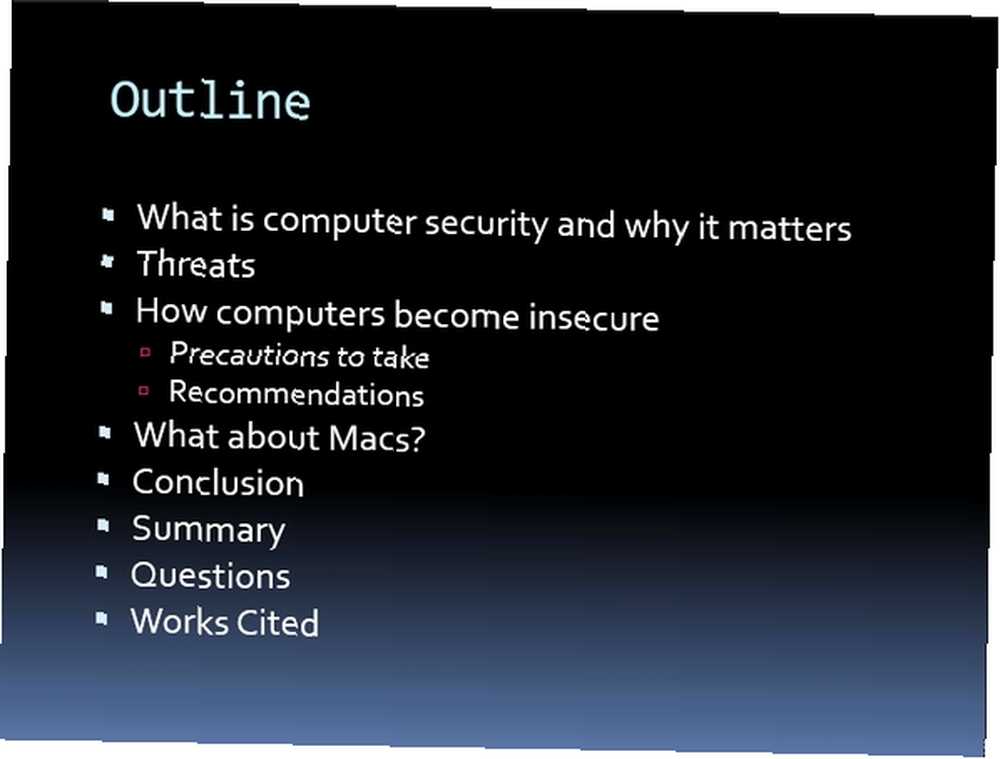
Vær konsekvent med tema og layout
Der er flere aspekter ved at holde distraktioner til et minimum og at være i overensstemmelse med dit tema og layout i hele din PowerPoint er bestemt en vigtig spiller i det. Du ønsker ikke at skabe nogen tanker, der kan ændre publikums fokus på dit indhold og hvad du siger. Du kan gøre dette ved ikke kun at holde temaet konsistent (det er ret ligetil), men også layoutet. Hvis et emne f.eks. Tager to lysbilleder, skal du huske at markere det andet objektglas og tilføje “(Fortsatte)” i slutningen af titlen. Dette vil hurtigt vise publikum, at du er om det samme emne, på trods af at skifte lysbilleder og holde fokus på emnet i stedet for at undre sig over, hvad det lysbillede måske handler om.
Glem clipart, skøre lyde og fancy overgange
Apropos distraktioner, dette er en anden stor spiller. Nogle visuelle kan være gode. Imidlertid er irrelevante visuals eller lyde (faktisk bare enhver lyd) og skøre overgange ikke kun meget distraherende for publikum, men det giver også din PowerPoint et mindre professionelt udseende. Jeg vil anbefale at holde sig væk fra de fleste af disse, f.eks. Denne grøn-gule, fluffy ting nedenfor.

På college havde jeg en instruktør, der elskede alle disse ting. Jeg synes, hun skulle have undervist / undervist i børnehave, hvis det giver dig nogen idé om, hvad hun (og hendes præsentationer) var.
Læs ikke din PowerPoint. Periode.
Virkelig? Har du stadig læst dine PowerPoints? Jeg håber virkelig, at du ikke gør det. Og ikke for at fornærme dig, hvis du gør det, men du skal stoppe - til gavn for menneskeheden. Okay, nu hvor jeg er færdig med at plage din værdighed, så lad mig spørge dig dette: har du nogensinde lyttet til nogen læse noget? Hvis de er det virkelig god til det, som nogle erhverv kræver, kan du næppe fortælle. Men hvis de er gennemsnitlige som de fleste af os, lyder det monoton og intetsigende. Du ønsker ikke, at andre skal tænke det om dig, ikke? Dette vender tilbage til hvorfor du giver præsentationen i første omgang. Giver du det, fordi du har til? Fordi du nyder emnet? Eller fordi du ønsker, at publikum skal absorbere så meget viden og indhold som muligt for at foretage positive ændringer? Det er måske flere, men forhåbentlig er den sidste en af dem, hvis ikke, er det usandsynligt, at du formidler det indhold, du arbejdede så hårdt for at forske og samle på en måde, som dit publikum ville nyder at lære om og anvende.
Endelig er der ingen grund til at læse, hvad dit publikum tydeligt kan se. Dit mål som programleder er at udvide ud over selve PowerPoint. PowerPoint er simpelthen en guide og en omfattende oversigt for publikum at følge med i hele din præsentation.
Levering af indholdet er lige så vigtigt som selve indholdet. Her er en løsning, jeg har fundet til dette problem, der fungerer godt for mig. Når du har oprettet din PowerPoint, skal du gå igennem den og oprette et script. Scriptet kan bestå af alt, hvad du ønsker, fra en oversigt eller en oversigt over din præsentation til en komplet efterligning af, hvad du agter at sige. I hele scriptet inkluderer, hvor diasovergange vil forekomme, så du ikke glemmer at skifte lysbilleder, mens du holder din præsentation. Det er okay at kigge ned for at læse, men du skal allerede have noget af en forståelse af, hvad du allerede vil sige.
Gå til The Punkt Og myrde sagaen
Dette er den anden side ved ikke at læse, hvad du vil sige. Det er svært at give en meningsfuld præsentation, når du bare læser punkt efter punkt (det er hvad scriptet er til). Men læg ikke dette script i selve slides. Det lyder måske som sund fornuft for dig, men jeg havde en instruktør, hvis lysbilleder var så fyldte, det tog lang tid at få de vigtigste punkter og vigtige oplysninger fra dem. Meget frustrerende, når man prøver at studere. Men det handler ikke kun om at studere - hvad med et arbejdsplads, når din PowerPoint skal være en ressource for andre? De vil ikke tage sig tid til at skure gennem dine romanlignende lysbilleder. Så, som titlen siger, kom til punktet - det kaldes en magtPunkt af en grund, ikke en “PowerSaga.”
Brug medier, men kvalitetsmedier
Tidligere talte jeg om ikke at bruge skøre billeder, såsom Clip Art, eller andre distraherende medier. Dette betyder ikke, at du overhovedet ikke kan bruge det. Fotos, videoer, endda lydklip har deres plads når det er relevant. Nøgleord der. Har ikke et tilfældigt foto bare for at udfylde plads. Find i stedet noget, der relaterer til det, du taler om. Det er et plus, hvis det tilføjer kvalitet til det, du allerede siger, men hvis det kun er for at gøre diaset lidt mindre af et sterilt udseende, er det også ok. Bare vær sikker på, at det er relevant for det, du dækker, og at det ikke fjerner publikums fokus.
Brug de ressourcer, der er tilgængelige for dig
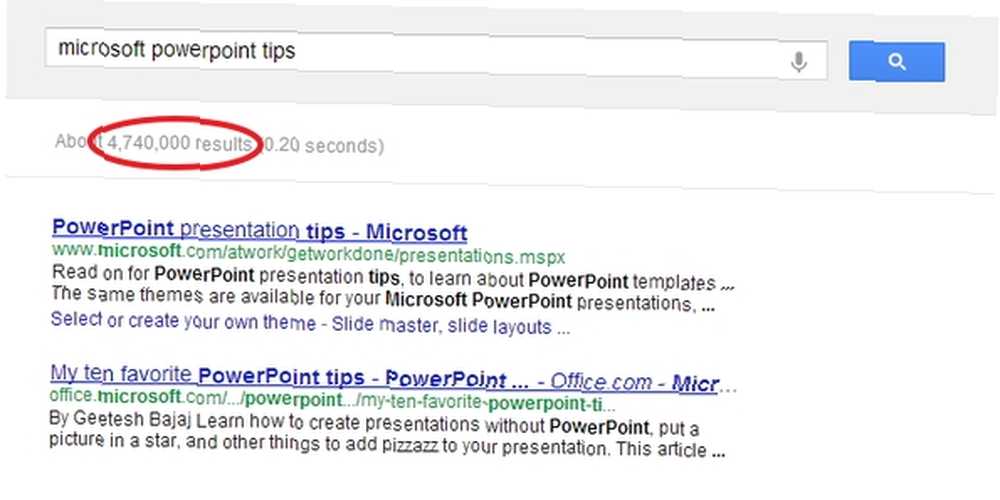
Der har måske været tidspunkter, hvor du havde en idé om noget, du gerne ville gøre, men ikke havde know-how til at implementere det i din PowerPoint. Glem ikke blot at søge på internettet. Der er selvfølgelig en masse tip og information på Microsofts websted, og det er en god ressource til ting som dette. Men selv en hurtig søgning på din foretrukne søgemaskine giver fantastiske resultater, fordi der sandsynligvis har været en anden, der har undret sig over den samme ting og fundet en løsning.
Det ligger alle på dig, præsentanten

At fange publikums opmærksomhed fra get-go er afgørende for succesen med din præsentation og den indflydelse, det vil have på dem. Start med en iørefaldende linje, en spændende statistik eller et spørgsmål for at udløse deres nysgerrighed. Når du først har det, du er nødt til at vedligeholde det. Det gør du ved at følge de tidligere tip, der er nævnt her og en anden ting: stemningen, du giver af. Er du nervøs? Eller er du afslappet og dig selv? Du skal være sidstnævnte, uanset hvad det måtte være. Bare rolig, hvis du føler, at din personlighed er utilstrækkelig til det indhold, du præsenterer - ikke prøv at ændre det. I stedet for, stol på dine instinkter og vær dig selv. Hvis du for eksempel er sjov, skal du smide din egen humor ind her og der. Eller hvis du er mere seriøs, gør det i stedet. Nøglen er at formidle tillid til dig selv, dit arbejde og det indhold, du præsenterer.
Øve sig. Øve sig. Øve sig. (Og ikke læg det ud)
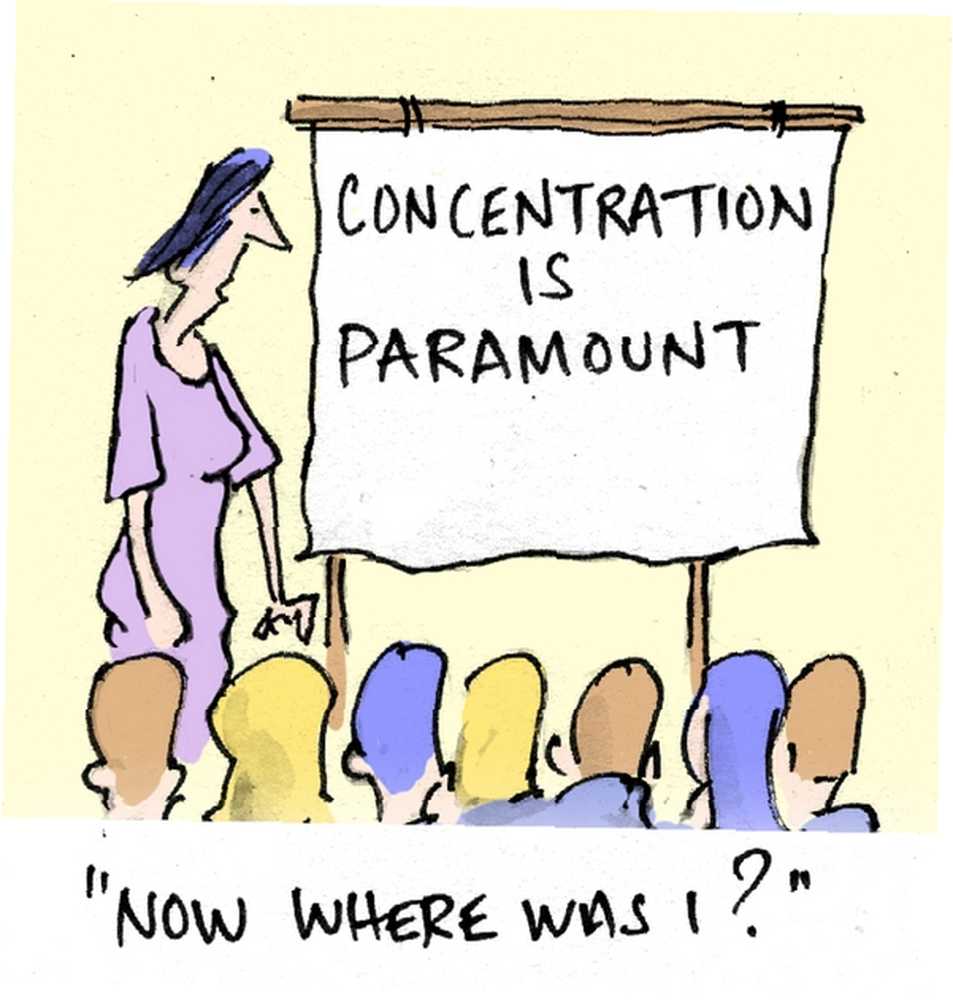
Så hvordan kan du være sikker på disse ting? Enkel - praksis. Du skal have hele din præsentation (ikke din PowerPoint) husket. Dette vil forbedre informationsstrømmen, skildre selvtillid, forhindre tørre præsentationer (monoton) og læsning af diaserne og fange publikums opmærksomhed bedre. Hvis du deaktiverer dette, øges kun negativerne og mindsker positive. Så ikke udsæt dig og hold dig foran spillet.
Sikkerhedskopi (fordi din “Far lærte dig godt”)
Doh! Du har lige gemt din PowerPoint kun et sted - det eneste flashdrev, du havde. Og på vej ind i bygningen faldt du den ned i en mudderpytter. Håber, at det stadig fungerer - dit job / klasse og andre mennesker stoler på dig. Hvis det ikke nogensinde er sket med dig, ved vi alle om nogen, det er sket med. Det er sund fornuft at sikkerhedskopiere, så gør det! Det er gratis (for det meste), og der er virkelig ingen grund til ikke, undtagen for din egen dovenskab - hvilket bare er patetisk, at du lader det komme i vejen. Du ved, at du ville fortryde de gange, hvor du ikke sikkerhedskopierede, hvis der skete noget som dette med dig, så hvorfor ikke forhindre alt dette stress og bare gøre tingene lige fra starten.
Der er flere måder at gøre dette på. Først skal du have flere placeringer af den samme fil i forskellige kilder. Så hvis du har filen på din computer, skal du også have den på et flashdrev. Hvis du kun agter at bringe et flashdrev til at tilslutte en anden computer til at præsentere, kan du prøve at bruge en skytjeneste Cloud Storage Showdown - Dropbox, Google Drive, SkyDrive & More Cloud Storage Showdown - Dropbox, Google Drive, SkyDrive & Mere Cloudopbevaringsscene er for nylig blevet opvarmet med en længe ventet indrejse fra Google og en fornyet SkyDrive fra Microsoft. Dropbox er ubesvaret af de store spillere i lang tid, men det er ændret ... såsom Dropbox, SugarSync, SkyDrive eller Google Drive. Der er også en overflod af andre tjenester, men det er mine foretrukne valg, da SugarSync er min personlige favorit SugarSync: Den mest veldundede gratis filsikkerhedskopiering og synkroniseringstjeneste SugarSync: Den mest godt afrundede gratis filsikkerhedskopiering og synkroniseringsservice File backup er ikke en ny samtale eller emne på nogen måde. Hvis du søger på Google efter “fil backup” vil du sandsynligvis blive overvældet af tjenester og artikler om emnet. Det er et stort…. En anden mulighed er at have både en bærbar harddisk og et flashdrev (eller to af den samme type enhed), på den måde, hvis du ikke er sikker på, om en internetforbindelse er pålidelig, har du stadig en sikkerhedskopi. Jeg er ikke betyder hvordan du sikkerhedskopierer, lige så længe som du gøre ogdet er pålidelig.
Desuden, gem, mens du skriver dit PowerPoint- og præsentationsskrift. Navngiv filerne fra starten og brug derefter blot “Ctrl + S” som du skriver. Jeg kan ikke tælle hvor mange gange jeg har gjort det alene i denne artikel. Selvom du tænker på at spare midtsentence - bare gør det. Det tager kun et sekund og gemmer timer af frustration.
Konklusion
For at sammenfatte skal du huske, at der er mange ting, du kan gøre for at gøre din PowerPoint sjovere at læse og blot forstå. Når det er sagt, bestemmes de øvrige 50% af vægten af, hvor godt du præsenterer materialet. Begge skal være unisont for at fange og bevare publikums opmærksomhed for at sikre, at de fuldt ud forstår det indhold, du har arbejdet så hårdt med at forberede. Men det stopper ikke der. Du skal fokusere indholdet på publikums behov og interesser. Hvis det ikke er deres særlige interesse, kan du kompensere for det gennem områderne med at præsentere selve indholdet ved at bruge analogier til at forholde det til dem så meget som muligt og din egen personlighed. Disse ting kombineret med den tillid, du har opnået ved gentagne studier af dit præsentationsskrift, vil sikre, at dit publikum forbliver fascineret. Til sidst skal du ikke glemme sikkerhedskopiering. Det kan virke som en besvær, men husk bare, det er meget mere, når du skal genskabe alt det, du har mistet.
For flere nyttige tip, se 10 PowerPoint-tip til forberedelse af en professionel præsentation 10 PowerPoint-tip til forberedelse af en professionel præsentation 10 PowerPoint-tip til forberedelse af en professionel præsentation Brug disse Microsoft PowerPoint-tip til at undgå almindelige fejl, holde dit publikum engageret og skabe en professionel præsentation. af Tina og The 10-20-30 Rule of PowerPoint af Guy Kawasaki.
Billedkredit: Håndsbrud gennem hvidt via Shutterstock | Gul legetøj via Shutterstock | Cute Furry FerretConcentration Comic via Shutterstock | Illustration af forretningsmand via Shutterstock











